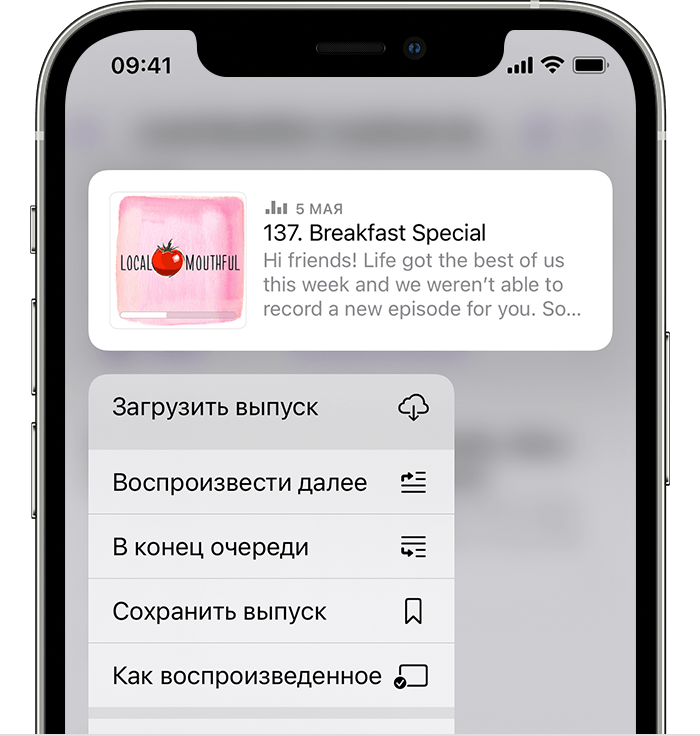- Что делать, если Apple не пускает в Podcast Connect
- Загрузка подкаста для iphone не работает, как исправить — Как — 2021
- Статьи по Теме
- Подкаст не работает: ремонт в действии
- 10+ советов, чтобы ваши подкасты снова загрузились
- Использование приложения Apple Podcasts на iPhone или iPad
- Прослушивание подкастов на iPhone или iPad
- Использование элементов управления воспроизведением
- Подписка на подкасты и отписка от них
- Подписка на подкаст
- Отписка от подкаста
- Воспроизведение выпусков по порядку или по дате (сначала новые)
- Загрузка выпусков подкастов
- Сохранение выпусков подкастов
- Поиск выпусков подкастов в медиатеке
- Выключение автоматических загрузок для одного подкаста
- Выключение автоматических загрузок для всех подкастов
- Удаление выпусков подкастов
- Отметка выпуска подкаста как воспроизведенного
- Подкастеры жалуются на проблемы с обновленной платформой Apple Podcasts
Что делать, если Apple не пускает в Podcast Connect
Проблема не решается уже полгода, но есть лайфхак.
Недавно столкнулся с необходимостью зайти в Podcast Connect — админку Apple, где происходит управление публикацией подкастов в iTunes — и оказалось, что сервис внутрь не пускает. После успешного первого логина при клике на кнопку Podcast Connect система заставляет проходить авторизацию заново по кругу, причём на вот таком сиреневом лендинге, явно выглядящем как что-то ненормальное из-за технических надписей вроде ITC.Login.Podcast.
Я тогда спросил совета в Твиттере, и выяснилось, что проблема распространённая и продолжается уже значительное время — у кого-то несколько недель назад появилась, у кого-то уже с полгода. Оказалось, многие звонили в техподдержку Apple, и даже там им не смогли помочь.
Но есть лайфхак, как обойти нерабочую страницу с логином. Когда открывается сиреневый лендинг, нужно в браузере через инструменты разработчика отключить кэш, а затем перезагрузить страницу. В Chrome это делается так: View → Developer → Developer Tools, далее вкладка Network и галочка напротив Disable Cache. Панель закрывать не надо, но надо рефрешнуть страницу (⌘+R или View → Reload This Page).
Проверьте — должно работать.
Есть ещё одно предположение — у пользователей, которые специально завели новый аккаунт Apple ID для публикации подкастов в iTunes, может быть не принято пользовательское соглашение с iTunes, т. к. на сайте iTunes Connect оно почему-то не представлено. Проблему и способ её решения описал Сергей Епихин из Beardycast: «Чтобы найти пользовательское соглашение iTunes, нужно либо зайти на iOS-устройстве в App Store или iTunes Store, либо скачать на компьютер iTunes и ввести в нём свой Apple ID».
Источник
Загрузка подкаста для iphone не работает, как исправить — Как — 2021
Приложение Podcast уже давно присутствует на iPhone. Хотя существует множество замечательных сторонних приложений, таких как Overcast, многие пользователи по-прежнему используют приложение Apple, чтобы наслаждаться своими подкастами. В большинстве случаев приложение работает так, как задумано. Однако бывают случаи, когда вы сталкиваетесь с различными проблемами загрузки подкастов, и решать эти проблемы сложно.
Эти проблемы, связанные с загрузкой, включают проблемы с подкастами, которые вообще не загружаются для частичных загрузок, или с зависшими загрузками подкастов.
Статьи по Теме
Подкаст не работает: ремонт в действии
Проблема с устранением неполадок, связанных с загрузкой, заключается в том, что может быть множество причин, которые могут привести к проблемам с загрузкой, начиная с вашего сетевого подключения, уровня сигнала, конкретного рассматриваемого подкаста, версии iOS, состояния серверов Apple или дефекта в приложении.
В этой статье мы выделяем несколько советов, которые могут помочь вам решить проблемы с загрузкой подкастов на вашем iPhone или другом устройстве iOS.
10+ советов, чтобы ваши подкасты снова загрузились
- Во-первых, убедитесь, что серверы контента Apple работают и не перестают работать из-за технического обслуживания или по другим причинам. Откройте браузер и проверьте страницу состояния системы Apple.. Если произойдет сбой, проблемы с загрузкой могут быть связаны только с этим. Подождите немного и попробуйте еще раз.
Проверьте настройки сети для загрузки подкастов. Нажмите на Настройки> Подкасты> НАСТРОЙКИ ПОДКАСТОВ. Вы пытаетесь скачать через сотовую или просто по wi-fi? Иногда мы настраиваем его только для загрузки по Wi-Fi и испытываем проблемы с загрузкой, когда Wi-Fi недоступен или очень слабый.
Переключение Режим полета также помог многим пользователям. Проведите вверх по главному экрану приложения для подкастов, чтобы получить доступ к центру управления. Включите режим полета, подождите несколько секунд, а затем выключите. Проверьте, не начали ли загружаться ваши подкасты.
Подключите ваш iPhone к источнику питания. Затем нажмите на Настройки> Подкасты> Синхронизировать подкасты. Попробуйте переключить этот параметр на ВЫКЛ и ВКЛ пару раз и подождите около 5 секунд между переключениями. Это действие иногда помогает решить проблему.
Закройте приложение «Подкаст» и перезагрузите устройство iOS. Откройте приложение «Подкаст», попробуйте обновить его и посмотреть, работает ли оно. Если ваш iPhone или iPad работает под управлением iOS 10 и выше, вы можете удалить приложение «Подкаст» со своего устройства, а затем повторно установить его. Процесс удаления и повторной установки иногда может решить проблему частичной загрузки. Еще одна вещь, которую нужно сделать с частично загруженными / зависшими эпизодами, — это отменить загрузку и перезапустить ее.
Мы надеемся, что один из этих десяти советов поможет вам решить эту неприятную проблему. Если у вас все еще не получается, вы можете обратиться в службу поддержки Apple и узнать, могут ли они помочь вам с проблемами.
Источник
Использование приложения Apple Podcasts на iPhone или iPad
Откройте для себя развлекательные, информационные и вдохновляющие аудиоистории в приложении Apple Podcasts.
Для использования приложения Apple Podcasts обновите ваше устройство iPhone или iPad до последней версии iOS или iPadOS.
Прослушивание подкастов на iPhone или iPad
- Откройте приложение Apple Podcasts.
- Выберите выпуск подкаста и нажмите кнопку воспроизведения.
- Нажмите проигрыватель в нижней части экрана, чтобы открыть экран «Исполняется», где расположены элементы управления воспроизведением.
Использование элементов управления воспроизведением
- Чтобы перемотать выпуск вперед или назад, нажмите кнопку перемотки назад на 15 секунд или кнопку перемотки вперед на 30 секунд.
- Чтобы настроить скорость воспроизведения подкаста, нажмите кнопку скорости воспроизведения и выберите половинную, нормальную, полуторную или двойную скорость.
- Чтобы установить таймер режима сна и остановки воспроизведения подкаста через определенное количество времени, начните прослушивание подкаста. На экране «Исполняется» смахните вверх и нажмите кнопку «Таймер сна».
- Для воспроизведения на колонке нажмите кнопку места воспроизведения
и выберите устройство для воспроизведения аудиозаписей.
Подписка на подкасты и отписка от них
Находите любимые подкасты и подписывайтесь на них, чтобы не пропустить новые выпуски. Вы также можете приобрести подписки Apple Podcasts, чтобы прослушивать премиум-содержимое в приложении Apple Podcasts.
Подписка на подкаст
- Выберите или найдите подкаст в приложении Apple Podcasts.
- Нажмите название подкаста, чтобы открыть страницу с информацией о нем.
- Нажмите кнопку добавления . Новые выпуски будут автоматически загружаться (бесплатно), а вы будете получать уведомления по мере их выхода.
Приложение Apple Podcasts может приостановить подписку на те подкасты, которые вы перестали слушать. Подкасты и загруженные выпуски при этом остаются в медиатеке, но новые выпуски не загружаются. Чтобы продолжить получение новых выпусков, подпишитесь на подкаст повторно.
Отписка от подкаста
- Нажмите название подкаста, чтобы открыть страницу с информацией о нем.
- Нажмите кнопку «Еще» .
- Выберите «Отписаться».
Если вы отпишетесь от подкаста, это не приведет к отмене платной подписки.
Новые выпуски не будут загружаться на ваше устройство, но выпуски, которые уже находятся в вашей медиатеке, сохранятся.
Воспроизведение выпусков по порядку или по дате (сначала новые)
- Перейдите на страницу информации о подкасте.
- Нажмите кнопку «Еще» , затем нажмите «Настроить».
- Выберите «От старого к новому» или «От нового к старому».
Загрузка выпусков подкастов
- Выберите нужный выпуск подкаста в вашей медиатеке или найдите его с помощью вкладки «Поиск».
- Нажмите и удерживайте выпуск.
- Нажмите «Загрузить выпуск».
Если отображается значок выполненной загрузки , выпуск уже загружен на ваше устройство.
При отсутствии подключения к сети Wi-Fi или сотовой сети можно прослушивать загруженные выпуски подкастов. Выпуски автоматически удаляются через 24 часа с момента прослушивания. Также их можно удалять вручную.
Сохранение выпусков подкастов
- Выберите выпуск подкаста, который нужно сохранить.
- Нажмите кнопку «Еще» .
- Нажмите «Сохранить выпуск».
Когда вы сохраняете выпуск, он автоматически загружается на ваше устройство и не удаляется после прослушивания. Чтобы просмотреть выпуски, отмеченные как сохраненные, перейдите на вкладку «Медиатека» и нажмите «Сохраненные».
Поиск выпусков подкастов в медиатеке
- Перейдите на вкладку «Медиатека» и нажмите «Подкасты».
- Перейдите на вкладку «Вы подписались», чтобы просмотреть подкасты, на которые вы подписаны в приложении Apple Podcasts, и те, которые были добавлены вручную с помощью URL-адреса. Чтобы просмотреть все сохраненные или загруженные выпуски, перейдите на вкладку «Все».
- Выберите подкаст, который хотите послушать.
- Нажмите «См. все» или «Смотреть весь подкаст», чтобы увидеть все выпуски этого подкаста.
Выключение автоматических загрузок для одного подкаста
- Выберите подкаст, для которого требуется выключить автоматическую загрузку.
- Нажмите кнопку «Еще» , затем нажмите «Настроить».
- Выключите автоматические загрузки.
Если выключить автоматические загрузки в приложении Apple Podcasts, они будут выключены не для всех подкастов.
Выключение автоматических загрузок для всех подкастов
- Откройте приложение «Настройки».
- Прокрутите вниз и нажмите «Подкасты».
- В разделе «Автоматические загрузки» выключите параметр «Включение для подписок».
Если выключить автоматические загрузки в приложении «Настройки», они будут выключены для всех подкастов.
Удаление выпусков подкастов
- Найдите нужный подкаст в медиатеке.
- Нажмите название подкаста, чтобы перейти на страницу сведений о нем.
- Найдите выпуск, который требуется удалить, и нажмите кнопку «Еще» .
- Нажмите «Удалить загрузку».
Отметка выпуска подкаста как воспроизведенного
- Перейдите на вкладку «Слушать» и нажмите название подкаста.
- В разделе «Выпуски» найдите выпуск, который необходимо отметить как воспроизведенный.
- Нажмите и удерживайте выпуск, затем нажмите «Как воспроизведенное».
Если отметить выпуск как воспроизведенный, он будет удален из очереди.
Источник
Подкастеры жалуются на проблемы с обновленной платформой Apple Podcasts
В апреле Apple объявила о подписках внутри приложения Podcasts, а также о совершенно новом бэкэнде. Но теперь подкастеры жалуются на проблемы при работе на платформе. По их словам, интерфейс Apple Podcasts Connect слишком сложный, а пользователи сталкиваются с ошибками.
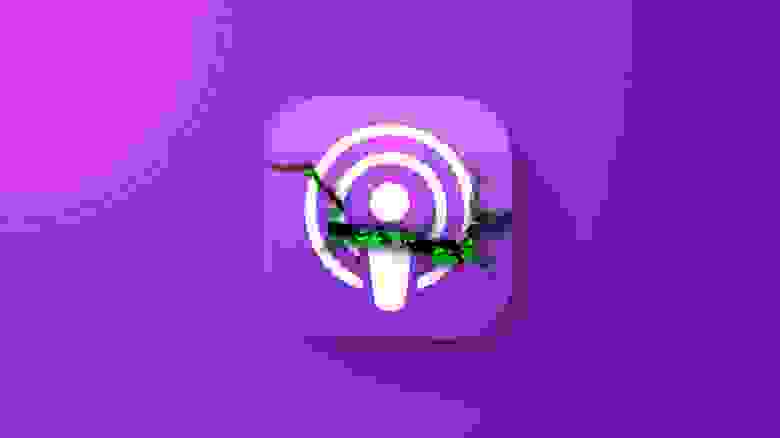
В обновленном приложении ошибки были обнаружены буквально с момента его запуска. По данным Podtrac, ранее этим летом из-за сбоя автоматической загрузки их количество упало на 31 %. Пользователи пропускали новые эпизоды подкастов из подписок. В прошлом месяце компания выпустила обновление, которое, как сообщается, исправило проблему, но для этого нужно было обновить приложение.
Слушатели также жаловались на проблемы с обновлением сервиса в апреле. Некоторые из них рассказали, что их библиотеки наводнили старые подкасты, а при синхронизации на разных устройствах возникали сбои.
Подкастеры говорят, что продвижение подписки связано с новыми затратами, которые не все из них могут себе позволить. В Apple Podcasts так и не внедрили поддержку RSS, и поэтому частный RSS-канал Patreon нельзя использовать для автоматической загрузки платного контента в Apple — каждый платный выпуск приходится загружать вручную.
В одной из команд подкастов сообщили, что потратили несколько дней на устранение неполадок платформы и целую ночь ждали обработки эпизода на бэкэнде, а в этот момент он уже успел устареть. При этом загрузка на Patreon заняла пять минут. В некоторых случаях задержки при публикации контента достигали 72 часов. У более крупных компаний больше шансов справиться с этими задачами. Они могут нанять продюсеров для создания бонусного контента и сосредоточиться на нескольких шоу одновременно, жалуются инди-подкастеры.
Главный конкурент Apple в области подкастинга, Spotify, объявил о запуске платных подписок за счет своей технологии открытого доступа с помощью инструмента Anchor. Она будет работать в паре с существующими платформами подписки, такими как Supporting Cast и Memberfu. Однако Apple и Patreon еще не участвуют в проекте, а Spotify пока реализует его только для приглашенных партнеров.
В 2017 году Apple начала предоставлять подкастерам аналитику шоу и эпизодов, но ее не распространили на подписки. Авторам нужно загружать файл txt.gz или электронную таблицу, чтобы просмотреть данные своей подписки. Менеджер инди-подкастов говорит, что у него возникли проблемы с открытием этого файла, и команда до сих пор не знает, сколько людей платят за их шоу.
Кроме того, подкастеры не могут видеть количество подписчиков у шоу или число тех, кто слушает его бесплатно. Таким образом, становится невозможным отслеживать конверсию.
Apple пока не ответила на жалобы подкастеров.
Источник









 и выберите устройство для воспроизведения аудиозаписей.
и выберите устройство для воспроизведения аудиозаписей.